二级路由器的设置方法
二层路由器的设置方法

∙广场∙登录∙∙注册关注此空间teclovers的空间2012-03-18 18:04【转】第二个路由器该怎么设定网线从第一个路由器里分出来的,第一个路由器IP是192.168.1.1。
现在我有第二个无线路由,这样的二级路由器怎么设置啊?一、第二个路由器该怎么设定?方法一:无线有线上网都行。
首先选择WAN口静态IP连接方式。
1、路由器的WAN设置ip地址: 192.168.1.X 他分配给你的合法地址子网掩码: 255.255.255.0缺省网关: 192.168.1.1 填写第一个路由器地址即可。
2、路由器的LAN设置ip地址: 192.168.2.1 只要设置的与第一个路由不在同一网络即可。
子网掩码: 255.255.255.0缺省网关:……lan口不用网关二、我的网线该怎么接:ip地址: 192.168.2.X x不能=1子网掩码: 255.255.255.0缺省网关: 192.168.2.1第一个路由分出来的网线应该插在第二个路由器的哪个口?接在wan口上。
方法二:有线上网。
把第二个路由器当成HUB用,第二个路由器无须任何设置。
把一个路由器分出来的网线插在第二个路由器的LAN口上,电脑插在其她LAN口上即可上网。
二级路由器的设置方法第一。
ADSL接入1号路由器WAN口,其中三台电脑接入1号路由器1、2、3号LAN口。
第二。
将1号路由器的第4号LAN口接入2号路由器的WAN口。
第三。
进入2号路由器(根据1号路由器的设置)设置协议为动态IP或在路由里设置静态IP,然后设置网段,不要和1号路由器的相冲突就行了,比如上一级路由的IP是192.168.0.1,分配IP为192.168.0.2.....的话,二级路由的进网IP可设为192.168.0.2或其它(确定未被占用,否则会冲突),网关为192.168.0.1,DNS为192.168.0.1或ISP的DNS,路由器的出口IP应设为192.168.1.1,分配地址应为192.168.1.2。
如何正确设置路由器WAN口的接入方式二级路由WAN口

如何正确设置路由器WAN⼝的接⼊⽅式⼆级路由WAN⼝如何正确设置路由器WAN⼝的接⼊⽅式(⼆级路由WAN⼝)
⽅法/步骤
1.PPPoE接⼊⽅式:主要应⽤于宽带拨号上⽹,当你在⽹络运营商那⾥开通宽带
拨号上⽹后,运营商会提供给你⼀个宽带账号和宽带密码,这时候路由器WAN⼝连接类型应选择“PPPoE”,然后在“上⽹账号”那⾥输⼊运营商提供给你的宽带账号,在“上⽹⼝令”那⾥输⼊宽带密码。
2.静态IP接⼊⽅式:第⼀种情况是应⽤于IP城域⽹上⽹,当你在⽹络运营商那⾥
开通IP城域⽹上⽹后,运营商会提供给你固定的IP地址,⼦⽹掩码,⽹关等地址,只要把这些信息对应填⼊路由器中就⾏了;第⼆种情况是该路由器作为⼆级路由器使⽤,假如上⼀级路由器的内⽹⽹关是192.168.1.1,掩码是2255.255.255.0,这时候该路由器的地址可以设置为192.168.1.254等跟上⼀级路由器内⽹同⼀个⽹段的地址。
3. 3
动态IP接⼊⽅式:主要应⽤于该路由器作为⼆级路由器使⽤,通过选择动态IP接⼊⽅式⾃动获取上⼀级路由器分配的地址作为WAN⼝的地址,并且⾃动获取WAN⼝的⼦⽹掩码和⽹关地址。
两台路由器级联要怎么设置

两台路由器级联要怎么设置?方法一(新路由器当交换机用):1、新路由器LAN接口与原路由LAN接口用网线直接连接;2、新路由器关闭DHCP;关闭NAT;3、新路由器LAN接口IP地址设置最好与原路由器LAN接口IP不同,建议用192.168.1.254;4、启用新路由器wifi功能;(需要wifi的话)5、原路由器NAT开启,DHCP务必打开;6、原路由器有DNS转发(代理)选项的话,请勾选,没有的话跳过;方法二(新路由器做二级路由):1、设置新路由器LAN参数:建议用192.168.10.1,不建议用192.18.1.1,会与原路由器冲突;2、新路由器WAN接口与原路由器LAN口用网线直接连接;3、设置新路由器WAN参数为动态IP(或者静态IP,静态IP与有线路由器LAN 参数相似,建议为192.168.1.254),启用NAT;4、启用新路由器DHCP;5、启用新路由器WIFI;(需要的话)6、注意如果新路由器有DNS转发(代理)选项的话,请勾选,没有的话跳过;追问你好,能不能把方法二的具体操作做一下,我试了下,发现有时候没办法登入路由的设置页面,一级路由器拉出来的网线要插哪个端口??我都试了下,但是不行呢,之前有看路由器的说明书,设定了二级路由器,现在都登入不了192.168.1.1……………………郁闷呢回答方法二的要点:1、将新路由器的LAN参数先修改为192.168.10.1,今后访问新路由器就只能访问192.168.10.1了;2、修改后才将新路由器的WAN接口与原路由器LAN接口连接。
设定了2级路由器,在二级路由器下LAN接口只能访问新路由器192.168.10.1,要访问原路由器建议将电脑接入原路由器LAN接口上再访问192.168.1.1。
设置二级路由或者把路由器设置为交换机

设置二级路由或者把路由器设置为交换机详细设置如下:1、做二级路由把第二个路由器作为二级路由用,接线的方法就像你接第一个主路由器那样,从第一个路由器LAN口出来的一条网线接在第二个路由器的WAN口,其他电脑就接在第二个路由器的LAN口,还有就是把第二个路由器的IP地址改为不同一段才行,不然就会出现IP冲突!内网那些PC的IP全都设置为自动获取即可。
具体步骤如下:首先:把电脑的IP和DNS服务器地址设为自动获得。
第二:把一级路由的LAN口和二级路由的WAN口进行连接,二级路由的LAN口和电脑网卡进行连接,进入路由器的配置界面,选择WAN设置选项,选择动态IP用户(Cable Modem)第三:选择LAN设置选项,进行配置,由于多数路由器的默认出厂IP都在0或1段,现在把二级路由的IP改为其它段,避免和一级路由的IP冲突,下例是把IP改在了9段,按运用。
第四:修改后会重启,然后出现填写用户名、密码对话框。
第五:进入界面后,在系统信息中能看到WAN状态获取到信息,LAN状态 IP地址变为先前所改的IP地址,说明二级路由设置已成功。
注意:由于二级路由IP地址已改动,要进入该路由的配置界面,要在浏览器上输进改动后的IP地址,如上例,IP改为192.168.9.12、把路由器当交换机使用就是把第二个路由器的LAN口IP改为跟主路由器同一段的不同IP(例如你的主路由器IP为192.168.1.1那么你的那个二级路由器为192.168.1.12),还有就是如果第二个路由器如果是支持DHCP功能的,那就要把它关闭。
这样就可以做到交换机用。
具体步骤如下:首先:把电脑的IP和DNS服务器地址设为自动获得。
第二:断开外网,只把二级路由的LAN口和电脑网卡进行连接,进入路由器的配置界面,选择WAN设置选项,选择动态IP用户(Cable Modem)第三:选择LAN设置选项,进行配置,要把二级路由的IP改为跟主路由器同一段的不同IP(例如你的主路由器IP 为192.168.1.1,那么你的那个二级路由器为192.168.1.*<非1>),启动DHCP Server复选框删除,按运用。
一 二级路由互访设置

一二级路由互访设置
一二级路由互访是指在一个网络中,存在两个或多个不同的路由器,它们之间进行互相访问和交换信息的设置。
具体来说,一级路由器是指连接到网络的第一个路由器,而二级路由器是连接在一级路由器之后的下一级路由器。
在进行一二级路由互访设置时,需要注意以下几点:
1. 确定网络拓扑结构:在进行一二级路由互访设置前,需要明确网络的拓扑结构,也就是各个路由器之间的连接关系。
通常情况下,一级路由器和二级路由器之间的连接方式有直连和间接连接两种。
2. 配置路由器的IP地址:为了实现一二级路由互访,需要在每个路由器上配置IP地址。
一级路由器和二级路由器所在的子网地址必须不同,否则会导致网络地址冲突。
3. 配置路由表:在进行一二级路由互访设置前,需要在每个路由器上配置路由表,以便正确地转发数据包。
在路由表中,需要设置路由器之间的路由信息,包括目的地址、下一跳地址、子网掩码等。
4. 开启路由器间的交换协议:为了实现一二级路由互访,需要开启路由器间的交换协议,如OSPF、BGP等。
这样可以使路由器之间自动交换路由信息,从而实现动态路由选择。
总之,一二级路由互访设置是网络配置中十分重要的一部分,需要综合考虑各种因素,确保网络的可靠性和稳定性。
- 1 -。
设置二级路由器的详细方法
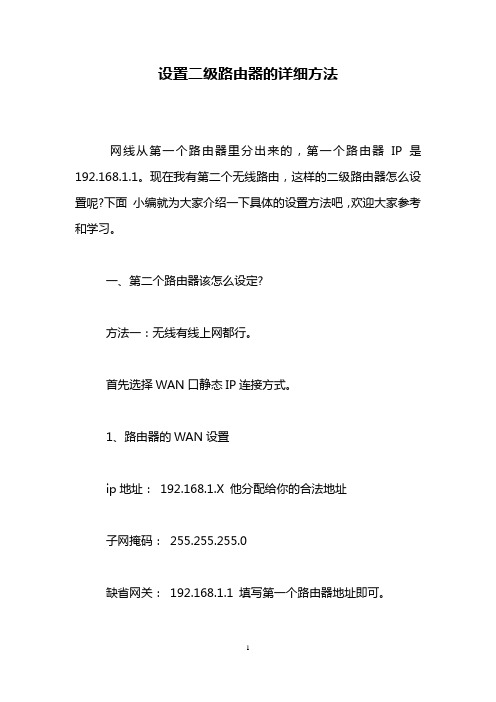
设置二级路由器的详细方法
网线从第一个路由器里分出来的,第一个路由器IP是192.168.1.1。
现在我有第二个无线路由,这样的二级路由器怎么设置呢?下面小编就为大家介绍一下具体的设置方法吧,欢迎大家参考和学习。
一、第二个路由器该怎么设定?
方法一:无线有线上网都行。
首先选择WAN口静态IP连接方式。
1、路由器的WAN设置
ip地址:192.168.1.X 他分配给你的合法地址
子网掩码:255.255.255.0
缺省网关:192.168.1.1 填写第一个路由器地址即可。
2、路由器的LAN设置
ip地址:192.168.2.1 只要设置的与第一个路由不在同一网络即可。
子网掩码:255.255.255.0
缺省网关:……lan口不用网关
二、我的网线该怎么接:
ip地址:192.168.2.X x不能=1
子网掩码:255.255.255.0
缺省网关:192.168.2.1
第一个路由分出来的网线应该插在第二个路由器的哪个口?
接在wan口上。
方法二:有线上网。
把第二个路由器当成HUB用,第二个路由器无须任何设置。
把一个路由器分出来的网线插在第二个路由器的LAN口上,电脑(计算机(电脑))插在其她LAN口上即可上网。
如何设置二级路由器简单方法
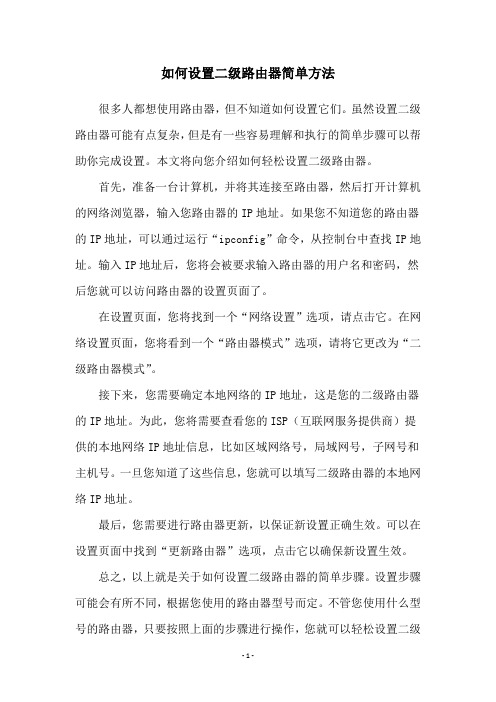
如何设置二级路由器简单方法
很多人都想使用路由器,但不知道如何设置它们。
虽然设置二级路由器可能有点复杂,但是有一些容易理解和执行的简单步骤可以帮助你完成设置。
本文将向您介绍如何轻松设置二级路由器。
首先,准备一台计算机,并将其连接至路由器,然后打开计算机的网络浏览器,输入您路由器的IP地址。
如果您不知道您的路由器的IP地址,可以通过运行“ipconfig”命令,从控制台中查找IP地址。
输入IP地址后,您将会被要求输入路由器的用户名和密码,然后您就可以访问路由器的设置页面了。
在设置页面,您将找到一个“网络设置”选项,请点击它。
在网络设置页面,您将看到一个“路由器模式”选项,请将它更改为“二级路由器模式”。
接下来,您需要确定本地网络的IP地址,这是您的二级路由器的IP地址。
为此,您将需要查看您的ISP(互联网服务提供商)提供的本地网络IP地址信息,比如区域网络号,局域网号,子网号和主机号。
一旦您知道了这些信息,您就可以填写二级路由器的本地网络IP地址。
最后,您需要进行路由器更新,以保证新设置正确生效。
可以在设置页面中找到“更新路由器”选项,点击它以确保新设置生效。
总之,以上就是关于如何设置二级路由器的简单步骤。
设置步骤可能会有所不同,根据您使用的路由器型号而定。
不管您使用什么型号的路由器,只要按照上面的步骤进行操作,您就可以轻松设置二级
路由器。
二级路由器的设置方法
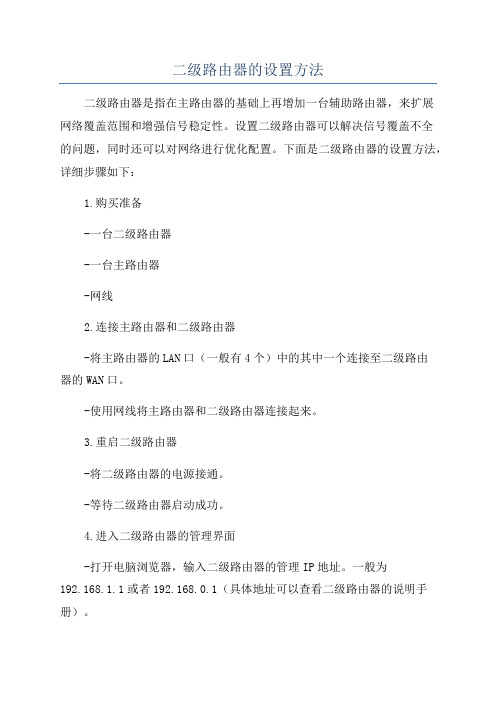
二级路由器的设置方法二级路由器是指在主路由器的基础上再增加一台辅助路由器,来扩展网络覆盖范围和增强信号稳定性。
设置二级路由器可以解决信号覆盖不全的问题,同时还可以对网络进行优化配置。
下面是二级路由器的设置方法,详细步骤如下:1.购买准备-一台二级路由器-一台主路由器-网线2.连接主路由器和二级路由器-将主路由器的LAN口(一般有4个)中的其中一个连接至二级路由器的WAN口。
-使用网线将主路由器和二级路由器连接起来。
3.重启二级路由器-将二级路由器的电源接通。
-等待二级路由器启动成功。
4.进入二级路由器的管理界面-打开电脑浏览器,输入二级路由器的管理IP地址。
一般为192.168.1.1或者192.168.0.1(具体地址可以查看二级路由器的说明手册)。
- 在弹出的登录页面中,输入默认的用户名和密码进行登录。
如果没有更改过,默认用户名通常是admin,密码为空。
5.修改二级路由器的设置-进入二级路由器的管理界面后,可以按需对以下设置进行修改:a.修改WAN口的网络设置:根据主路由器的设置,将二级路由器的WAN口配置为与主路由器一致的网络类型(DHCP、静态IP等)。
b. 设置二级路由器的SSID和密码:可以在Wireless Settings(无线设置)中修改二级路由器的SSID和密码,以保证无线网络的安全性。
c. 修改无线信道:在Wireless Settings中可以修改无线信道,避免与主路由器的信道冲突。
d. 确认无线信号的加密方式:在Wireless Security(无线安全)中设置无线信号的加密方式,通常推荐采用WPA2加密。
e. 设置无线信号的发射功率:根据实际需求,在Advanced Settings(高级设置)中调节无线信号的发射功率。
f. 开启无线中继功能:在Wireless Repeating Function(无线中继功能)中,开启一个称为"Repeater"或"Wireless Client"的模式,确保二级路由器可以连接主路由器。
腾达(Tenda)TEI402设置二级路由
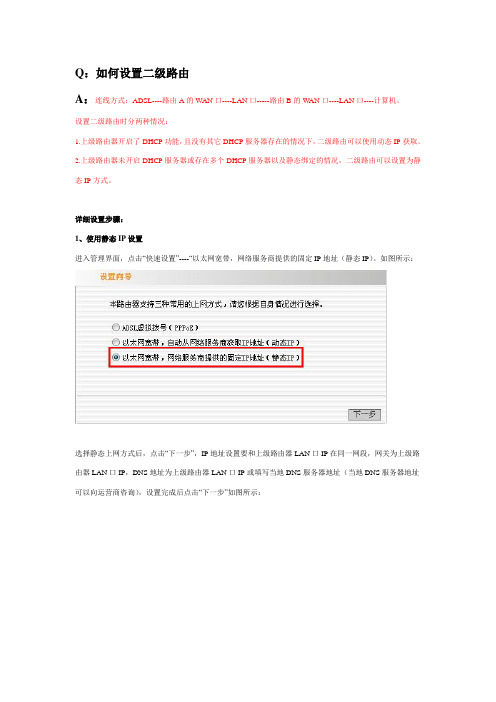
Q:如何设置二级路由
A:连线方式:ADSL----路由A的WAN口----LAN口-----路由B的WAN口----LAN口----计算机。
设置二级路由时分两种情况:
1.上级路由器开启了DHCP功能,且没有其它DHCP服务器存在的情况下,二级路由可以使用动态IP获取。
2.上级路由器未开启DHCP服务器或存在多个DHCP服务器以及静态绑定的情况,二级路由可以设置为静态IP方式。
详细设置步骤:
1、使用静态IP设置
进入管理界面,点击“快速设置”----“以太网宽带,网络服务商提供的固定IP地址(静态IP)。
如图所示:
选择静态上网方式后,点击“下一步”,IP地址设置要和上级路由器LAN口IP在同一网段,网关为上级路由器LAN口IP,DNS地址为上级路由器LAN口IP或填写当地DNS服务器地址(当地DNS服务器地址可以向运营商咨询),设置完成后点击“下一步”如图所示:
保存之后出现“WAN口状态”页面,如图所示:
2.使用动态IP设置
进入路由器的管理界面点击“快速设置”后出现如下界面:
点击保存,然后查看运行状态---- WAN 口状态。
二层路由器的设置方法

∙广场∙登录∙∙注册关注此空间teclovers的空间2012-03-18 18:04【转】第二个路由器该怎么设定网线从第一个路由器里分出来的,第一个路由器IP是192.168.1.1。
现在我有第二个无线路由,这样的二级路由器怎么设置啊?一、第二个路由器该怎么设定?方法一:无线有线上网都行。
首先选择WAN口静态IP连接方式。
1、路由器的WAN设置ip地址: 192.168.1.X 他分配给你的合法地址子网掩码: 255.255.255.0缺省网关: 192.168.1.1 填写第一个路由器地址即可。
2、路由器的LAN设置ip地址: 192.168.2.1 只要设置的与第一个路由不在同一网络即可。
子网掩码: 255.255.255.0缺省网关:……lan口不用网关二、我的网线该怎么接:ip地址: 192.168.2.X x不能=1子网掩码: 255.255.255.0缺省网关: 192.168.2.1第一个路由分出来的网线应该插在第二个路由器的哪个口?接在wan口上。
方法二:有线上网。
把第二个路由器当成HUB用,第二个路由器无须任何设置。
把一个路由器分出来的网线插在第二个路由器的LAN口上,电脑插在其她LAN口上即可上网。
二级路由器的设置方法第一。
ADSL接入1号路由器WAN口,其中三台电脑接入1号路由器1、2、3号LAN口。
第二。
将1号路由器的第4号LAN口接入2号路由器的WAN口。
第三。
进入2号路由器(根据1号路由器的设置)设置协议为动态IP或在路由里设置静态IP,然后设置网段,不要和1号路由器的相冲突就行了,比如上一级路由的IP是192.168.0.1,分配IP为192.168.0.2.....的话,二级路由的进网IP可设为192.168.0.2或其它(确定未被占用,否则会冲突),网关为192.168.0.1,DNS为192.168.0.1或ISP的DNS,路由器的出口IP应设为192.168.1.1,分配地址应为192.168.1.2。
腾达(Tenda)路由器怎么设置二级路由
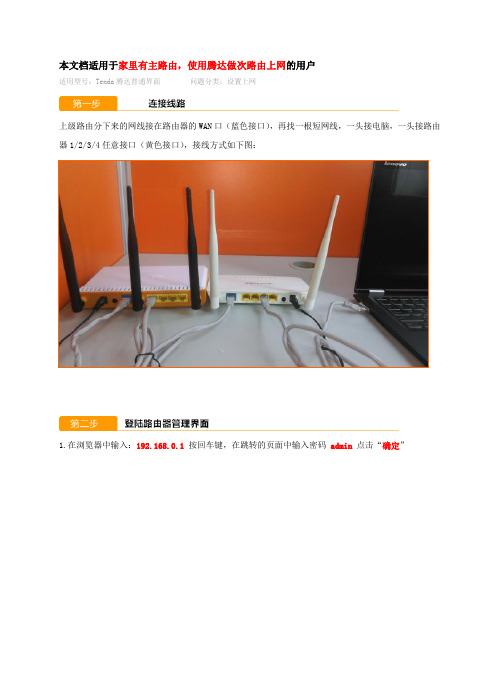
本文档适用于家里有主路由,使用腾达做次路由上网的用户
适用型号:Tenda腾达普通界面问题分类:设置上网
上级路由分下来的网线接在路由器的WAN口(蓝色接口),再找一根短网线,一头接电脑,一头接路由器1/2/3/4任意接口(黄色接口),接线方式如下图:
1.在浏览器中输入:19
2.168.0.1按回车键,在跳转的页面中输入密码admin点击“确定”
2.点击“高级设置”
点击“高级设置”—“LAN口设置”,LAN口地址默认为192.168.0.1,更改为其他地址((不同网段地址),,避免和网内设备冲突。
如下图所示:
1.点击“上网设置”,选择模式为:“静态IP”,输入上级路由分配的固定的“IP地址,子网掩码,默认网关,DNS服务器”,点击“确定”
2.点击“MAC克隆”-“克隆MAC地址”-“确定”
3.如果WAN口状态显示“已连接”,就可以浏览网页,上网冲浪了。
1.点击“上网设置”,选择模式为:“自动获取”,点击“确定”即可,参考如下操作步骤:
2.如果WAN口状态显示“已连接”,就可以浏览网页,上网冲浪了。
二级路由器设置方法
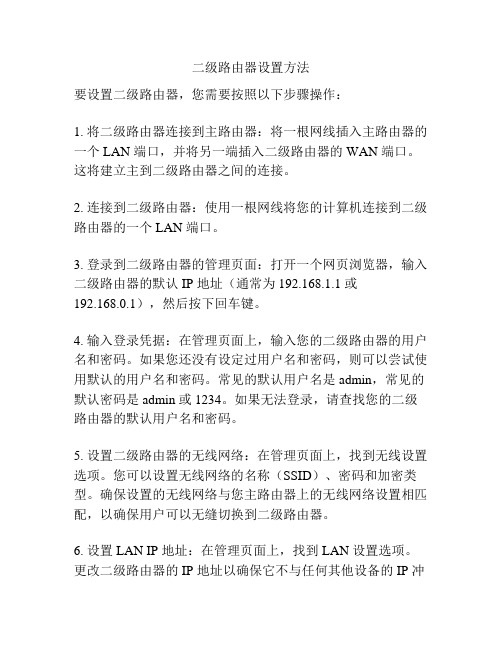
二级路由器设置方法要设置二级路由器,您需要按照以下步骤操作:1. 将二级路由器连接到主路由器:将一根网线插入主路由器的一个 LAN 端口,并将另一端插入二级路由器的 WAN 端口。
这将建立主到二级路由器之间的连接。
2. 连接到二级路由器:使用一根网线将您的计算机连接到二级路由器的一个 LAN 端口。
3. 登录到二级路由器的管理页面:打开一个网页浏览器,输入二级路由器的默认 IP 地址(通常为 192.168.1.1 或192.168.0.1),然后按下回车键。
4. 输入登录凭据:在管理页面上,输入您的二级路由器的用户名和密码。
如果您还没有设定过用户名和密码,则可以尝试使用默认的用户名和密码。
常见的默认用户名是 admin,常见的默认密码是 admin 或 1234。
如果无法登录,请查找您的二级路由器的默认用户名和密码。
5. 设置二级路由器的无线网络:在管理页面上,找到无线设置选项。
您可以设置无线网络的名称(SSID)、密码和加密类型。
确保设置的无线网络与您主路由器上的无线网络设置相匹配,以确保用户可以无缝切换到二级路由器。
6. 设置 LAN IP 地址:在管理页面上,找到 LAN 设置选项。
更改二级路由器的 IP 地址以确保它不与任何其他设备的 IP 冲突。
确保您将其设置在与主路由器的IP 地址的子网内。
例如,如果主路由器的 IP 地址是 192.168.1.1,您可以将二级路由器的 IP 地址设置为 192.168.1.2。
7. 关闭DHCP 服务器:在管理页面上,找到DHCP 设置选项。
关闭二级路由器的 DHCP 服务器,以避免与主路由器的DHCP 服务器发生冲突。
这样,主路由器将负责为所有设备分配 IP 地址。
8. 保存并重启二级路由器:保存您所做的所有更改,并在完成设置后重启二级路由器,以确保更改生效。
这些是一般设置二级路由器的步骤,实际步骤可能因不同的路由器型号或品牌而有所不同。
建议您在设置之前查阅您所使用路由器的用户手册或官方网站,以获得详细的设置指南。
二层路由器的设置方法
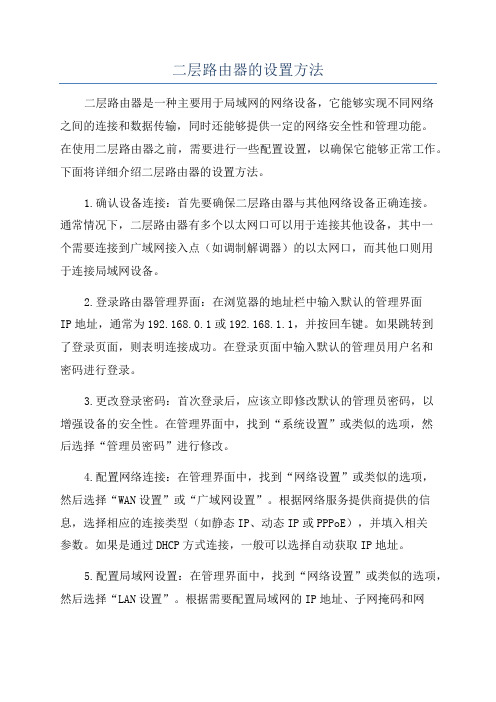
二层路由器的设置方法二层路由器是一种主要用于局域网的网络设备,它能够实现不同网络之间的连接和数据传输,同时还能够提供一定的网络安全性和管理功能。
在使用二层路由器之前,需要进行一些配置设置,以确保它能够正常工作。
下面将详细介绍二层路由器的设置方法。
1.确认设备连接:首先要确保二层路由器与其他网络设备正确连接。
通常情况下,二层路由器有多个以太网口可以用于连接其他设备,其中一个需要连接到广域网接入点(如调制解调器)的以太网口,而其他口则用于连接局域网设备。
2.登录路由器管理界面:在浏览器的地址栏中输入默认的管理界面IP地址,通常为192.168.0.1或192.168.1.1,并按回车键。
如果跳转到了登录页面,则表明连接成功。
在登录页面中输入默认的管理员用户名和密码进行登录。
3.更改登录密码:首次登录后,应该立即修改默认的管理员密码,以增强设备的安全性。
在管理界面中,找到“系统设置”或类似的选项,然后选择“管理员密码”进行修改。
4.配置网络连接:在管理界面中,找到“网络设置”或类似的选项,然后选择“WAN设置”或“广域网设置”。
根据网络服务提供商提供的信息,选择相应的连接类型(如静态IP、动态IP或PPPoE),并填入相关参数。
如果是通过DHCP方式连接,一般可以选择自动获取IP地址。
5.配置局域网设置:在管理界面中,找到“网络设置”或类似的选项,然后选择“LAN设置”。
根据需要配置局域网的IP地址、子网掩码和网关等参数。
默认情况下,一般会使用192.168.0.1或192.168.1.1作为二层路由器的默认IP地址,可以根据实际情况进行调整。
6.配置无线网络(可选):如果二层路由器支持无线功能,还可以进一步配置无线网络。
在管理界面中,找到“无线设置”或类似的选项,然后选择“基本设置”或“无线网络设置”。
根据需要设置无线网络的SSID(网络名称)、密码和加密方式等参数。
7.配置端口转发(可选):如果需要将外部网络请求转发到局域网中的特定设备上,可以进行端口转发的配置。
教你如何设置二级无线路由器
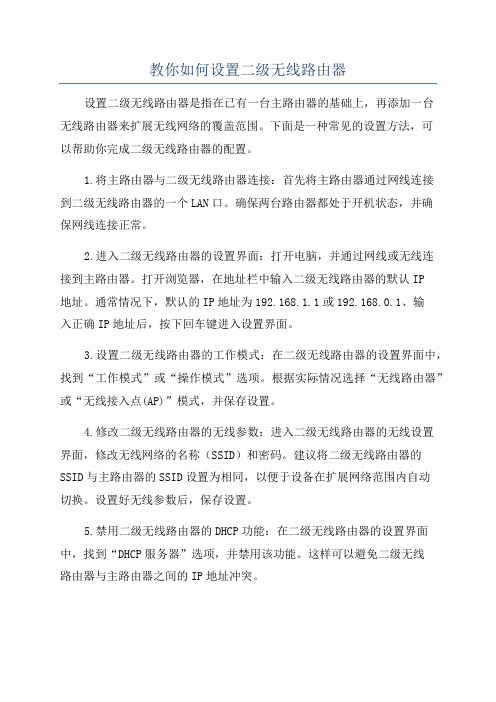
教你如何设置二级无线路由器设置二级无线路由器是指在已有一台主路由器的基础上,再添加一台无线路由器来扩展无线网络的覆盖范围。
下面是一种常见的设置方法,可以帮助你完成二级无线路由器的配置。
1.将主路由器与二级无线路由器连接:首先将主路由器通过网线连接到二级无线路由器的一个LAN口。
确保两台路由器都处于开机状态,并确保网线连接正常。
2.进入二级无线路由器的设置界面:打开电脑,并通过网线或无线连接到主路由器。
打开浏览器,在地址栏中输入二级无线路由器的默认IP地址。
通常情况下,默认的IP地址为192.168.1.1或192.168.0.1、输入正确IP地址后,按下回车键进入设置界面。
3.设置二级无线路由器的工作模式:在二级无线路由器的设置界面中,找到“工作模式”或“操作模式”选项。
根据实际情况选择“无线路由器”或“无线接入点(AP)”模式,并保存设置。
4.修改二级无线路由器的无线参数:进入二级无线路由器的无线设置界面,修改无线网络的名称(SSID)和密码。
建议将二级无线路由器的SSID与主路由器的SSID设置为相同,以便于设备在扩展网络范围内自动切换。
设置好无线参数后,保存设置。
5.禁用二级无线路由器的DHCP功能:在二级无线路由器的设置界面中,找到“DHCP服务器”选项,并禁用该功能。
这样可以避免二级无线路由器与主路由器之间的IP地址冲突。
6.保存设置并重启路由器:完成以上设置后,点击保存或应用设置按钮,并重启二级无线路由器。
此时,主路由器和二级无线路由器将开始正常工作。
注意事项:-在设置二级无线路由器之前,务必确认主路由器的网络设置是正常的,并且确保网线连接的稳定性。
-在设置无线参数时,可以选择与主路由器不同的频道,以避免信号干扰。
-可以根据需求设置二级无线路由器的位置,选择合适的地方放置,以最大程度地扩展无线网络范围。
-在使用二级无线路由器时,建议将主路由器和二级无线路由器的固件保持最新版本,以确保网络安全和功能正常。
二级路由设置方法
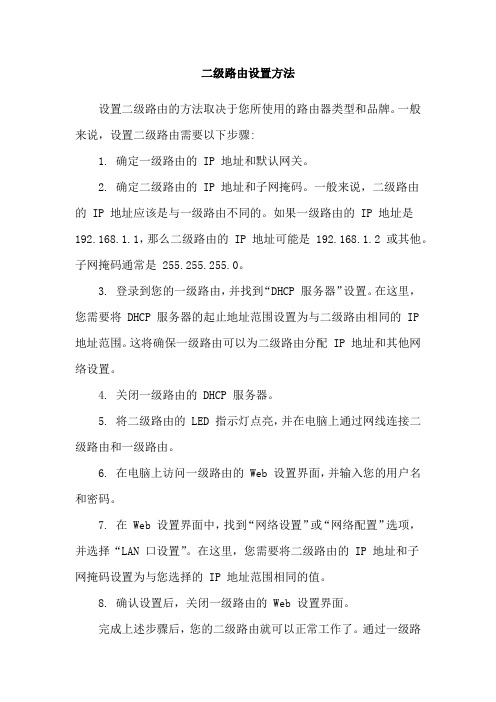
二级路由设置方法
设置二级路由的方法取决于您所使用的路由器类型和品牌。
一般来说,设置二级路由需要以下步骤:
1. 确定一级路由的 IP 地址和默认网关。
2. 确定二级路由的 IP 地址和子网掩码。
一般来说,二级路由
的 IP 地址应该是与一级路由不同的。
如果一级路由的 IP 地址是192.168.1.1,那么二级路由的 IP 地址可能是 192.168.1.2 或其他。
子网掩码通常是 255.255.255.0。
3. 登录到您的一级路由,并找到“DHCP 服务器”设置。
在这里,您需要将 DHCP 服务器的起止地址范围设置为与二级路由相同的 IP 地址范围。
这将确保一级路由可以为二级路由分配 IP 地址和其他网络设置。
4. 关闭一级路由的 DHCP 服务器。
5. 将二级路由的 LED 指示灯点亮,并在电脑上通过网线连接二级路由和一级路由。
6. 在电脑上访问一级路由的 Web 设置界面,并输入您的用户名和密码。
7. 在 Web 设置界面中,找到“网络设置”或“网络配置”选项,并选择“LAN 口设置”。
在这里,您需要将二级路由的 IP 地址和子
网掩码设置为与您选择的 IP 地址范围相同的值。
8. 确认设置后,关闭一级路由的 Web 设置界面。
完成上述步骤后,您的二级路由就可以正常工作了。
通过一级路
由的 DHCP 服务器,您的设备将自动获得 IP 地址和其他网络设置,并且二级路由将能够独立运行,提供不同的网络服务。
实战TP-LINK二级无线路由器设置方法

实战TP-LINK二级无线路由器设置方法1、当然是先安装无线上网卡,或是有线上网卡。
2、禁止无线网卡,并拉一个网线从无线网卡A处链接到无线路由器B上。
打开无线路由器的WEB 控制面板如http://192.168.1.1(请查看路由器说明书,不同路由器的WEB控制面板地址不同。
我们一般用的是TP-LINK或是水星的产品,我们还是以TPLINK的设置为列,选项名称参考你的说明书。
)点击【网络参数】-【WAN口设置】,在打开的页面中,选择【WAN口链接类型】为“静态IP”。
并依次输入:IP地址:192.168.0.1 ;子网掩码:255.255.255.0 ;其他项目不填,点击【保存】按钮,重启路由器。
3、再次进入路由器WEB控制面板,点击【网络参数】-【LAN口设置】,在打开的页面中,将IP地址设置为你想要的网段。
如:192.168.1.1或192.168.9.1都可。
重启路由器,重启路由器后,输入刚才你设置的IP地址访问WEB控制面板。
如你刚才输入的是192.168.9.1。
那么在浏览器地址栏上,则输入这个地址访问路由器WEB控制面板,而原来的访问地址就无效了。
4、在电脑A上,点击开始-运行。
在打开的输入框中输入cmd并回车。
在打开的CMD命令对话框中,输入命令: ipconfig /all 并回车。
即可看到有线网卡A的MAC地址,并记录下来。
再次进入路由器WEB控制面板,点击【网络参数】-【MAC地址克隆】,在打开的页面中,将有线网卡A的MAC地址填入。
重启路由器。
5、打开网络链接,右键无线网卡,在弹出菜单中选择【属性】。
在打开的无线网卡属性对话框中,点击【高级】选项卡。
在打开的【高级】选项卡中,勾选中【Internet连接共享】所有项(如果有多个网卡,则需要选择一个你要共享的有线网卡A)。
按【确定】按钮,此时会弹出一对话框提示会改变另一网卡的 TCP/IP 设置,点击【是】按钮即可。
此时,有线网卡A的IP属性已变为192.168.0.1,且无网关、DNS服务器等信息。
二级路由器动态IP地址上网的设置教程
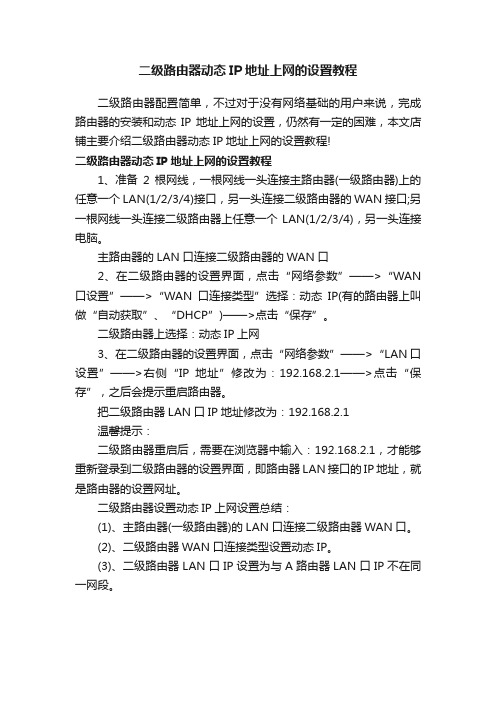
二级路由器动态IP地址上网的设置教程
二级路由器配置简单,不过对于没有网络基础的用户来说,完成路由器的安装和动态IP地址上网的设置,仍然有一定的困难,本文店铺主要介绍二级路由器动态IP地址上网的设置教程!
二级路由器动态IP地址上网的设置教程
1、准备2根网线,一根网线一头连接主路由器(一级路由器)上的任意一个LAN(1/2/3/4)接口,另一头连接二级路由器的WAN接口;另一根网线一头连接二级路由器上任意一个LAN(1/2/3/4),另一头连接电脑。
主路由器的LAN口连接二级路由器的WAN口
2、在二级路由器的设置界面,点击“网络参数”——>“WAN 口设置”——>“WAN口连接类型”选择:动态IP(有的路由器上叫做“自动获取”、“DHCP”)——>点击“保存”。
二级路由器上选择:动态IP上网
3、在二级路由器的设置界面,点击“网络参数”——>“LAN口设置”——>右侧“IP地址”修改为:192.168.2.1——>点击“保存”,之后会提示重启路由器。
把二级路由器LAN口IP地址修改为:192.168.2.1
温馨提示:
二级路由器重启后,需要在浏览器中输入:192.168.2.1,才能够重新登录到二级路由器的设置界面,即路由器LAN接口的IP地址,就是路由器的设置网址。
二级路由器设置动态IP上网设置总结:
(1)、主路由器(一级路由器)的LAN口连接二级路由器WAN口。
(2)、二级路由器WAN口连接类型设置动态IP。
(3)、二级路由器LAN口IP设置为与A路由器LAN口IP不在同一网段。
二级路由接法
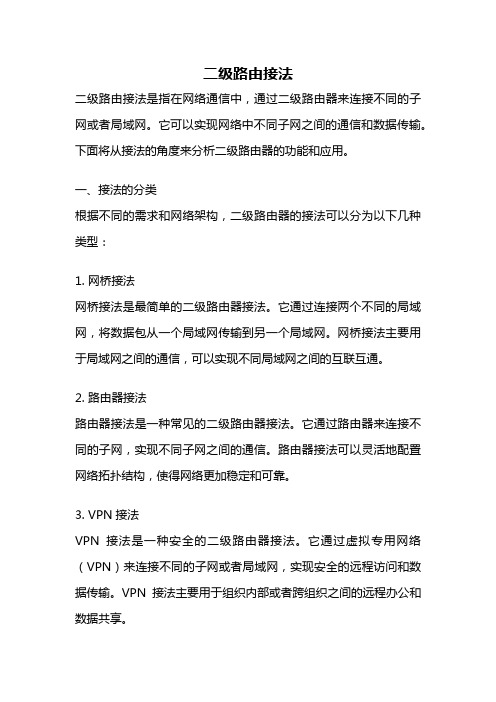
二级路由接法二级路由接法是指在网络通信中,通过二级路由器来连接不同的子网或者局域网。
它可以实现网络中不同子网之间的通信和数据传输。
下面将从接法的角度来分析二级路由器的功能和应用。
一、接法的分类根据不同的需求和网络架构,二级路由器的接法可以分为以下几种类型:1. 网桥接法网桥接法是最简单的二级路由器接法。
它通过连接两个不同的局域网,将数据包从一个局域网传输到另一个局域网。
网桥接法主要用于局域网之间的通信,可以实现不同局域网之间的互联互通。
2. 路由器接法路由器接法是一种常见的二级路由器接法。
它通过路由器来连接不同的子网,实现不同子网之间的通信。
路由器接法可以灵活地配置网络拓扑结构,使得网络更加稳定和可靠。
3. VPN接法VPN接法是一种安全的二级路由器接法。
它通过虚拟专用网络(VPN)来连接不同的子网或者局域网,实现安全的远程访问和数据传输。
VPN接法主要用于组织内部或者跨组织之间的远程办公和数据共享。
4. 多拨接法多拨接法是一种高速的二级路由器接法。
它通过同时使用多个网络接口来提高网络传输速度和带宽利用率。
多拨接法主要用于需要大量带宽和高速传输的场景,例如视频会议、视频监控等。
二、接法的应用二级路由器的不同接法可以应用于不同的场景和需求:1. 办公网络在办公网络中,可以使用路由器接法来连接不同的子网,实现部门之间的通信和数据共享。
这样可以提高办公效率和工作协同性,同时保护不同部门的数据安全。
2. 数据中心在数据中心中,可以使用网桥接法来连接不同的服务器和存储设备,实现数据的共享和备份。
这样可以提高数据的可靠性和可访问性,同时提高数据中心的整体性能和可扩展性。
3. 远程办公在远程办公中,可以使用VPN接法来连接不同的办公地点,实现员工之间的远程访问和数据传输。
这样可以提高远程办公的便利性和安全性,同时减少出差和通勤的成本。
4. 视频监控在视频监控中,可以使用多拨接法来提高视频传输的速度和带宽利用率。
- 1、下载文档前请自行甄别文档内容的完整性,平台不提供额外的编辑、内容补充、找答案等附加服务。
- 2、"仅部分预览"的文档,不可在线预览部分如存在完整性等问题,可反馈申请退款(可完整预览的文档不适用该条件!)。
- 3、如文档侵犯您的权益,请联系客服反馈,我们会尽快为您处理(人工客服工作时间:9:00-18:30)。
第一。ADSL接入1号路由器WAN口,其中三台电脑接入1号路由器1、2、3号LAN口。
第二。将1号路由器的第4号LAN口接入2号路由器的WAN口。
第三。进入2号路由器(根据1号路由器的设置)设置协议为动态IP或在路由里设置静态IP,然后设置网段,不要和1号路由器的相冲突就行了,比如上一级路由的IP是192.168.0.1,分配IP为192.168.0.2.....的话,二级路由的进网IP可设为192.168.0.2或其它(确定未被占用,否则会冲突),网关为192.168.0.1,DNS为192.168.0.1或ISP的DNS,路由器的出口IP应设为192.168.1.1,分配地址应为192.168.1.2。无线路由器也是一样设置方法,只要2号路由器LAN口出的线都能上网,再在2号路由器里打开无线后就能上网了。
电脑的网线也接lan
就把路由器当交换机用一样的
这个啥都不用设置,邻居过来的线随便接LAN口,自己的电脑也接LAN口,WAN口不接线,无线路由照样正常使用。
。。。。。。。。。家里那个路由器除了WAN口不接线,,从别人家里迁的线,直接接任意剩下的4个口,,家里的 ...
第四。将其余电脑插入2号路由器的其它LAN口就可以了。
。。。。。。。。。家里那个路由器除了WAN口不接线,,从别人家里迁的线,直接接任意剩下的4个口,,家里的电脑再从你那个路由器的别的口牵线到电脑网卡,设置固定IP地址,,然后就可以上网了,都。。 你的路由Fra bibliotek什么都不用设置
邻居的进线接lan
